Il pannello Effetti visivi
 consente di gestire una vasta gamma di effetti visivi e di illuminazione. Utilizzare le impostazioni del gruppo unitamente a quelle di sole, vento e nuvole
consente di gestire una vasta gamma di effetti visivi e di illuminazione. Utilizzare le impostazioni del gruppo unitamente a quelle di sole, vento e nuvole
 per personalizzare l'aspetto del modello.
per personalizzare l'aspetto del modello.
Fare clic su 

 per visualizzare il pannello Effetti visivi.
per visualizzare il pannello Effetti visivi.
| Pannello Effetti visivi | È possibile applicare e modificare queste impostazioni per valutare le variazioni apportate. |
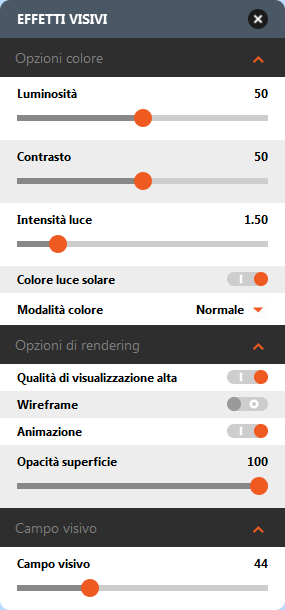
|
|
Esempi
| Effetto | Definizione | Esempio |
|---|---|---|
| Normale | Quando non è applicato alcun effetto, un edificio con stili ha l'aspetto seguente. |
|
| Wireframe |
L'opzione Wireframe converte gli oggetti in scheletri tridimensionali, visualizzando solo linee e vertici. |
|
| Campo visivo |
L'impostazione di un campo visivo ampio effettua lo zoom indietro dalla vista corrente e appiattisce gli oggetti, come l'obiettivo grandangolare di una fotocamera. Gli oggetti appaiono più piccoli e lontani di quanto siano in realtà. |
|
| Opacità superficie | Consente di rendere trasparente la superficie del modello per visualizzare gli oggetti al di sotto del terreno. |
|
| Luminosità |
La luminosità è l'intervallo tra i colori più scuri e i colori più chiari dell'immagine. Una luminosità elevata riduce la quantità di nero nei colori; l'immagine apparirà come una fotografia sovraesposta. L'esempio a sinistra mostra una luminosità elevata. Una luminosità ridotta incrementa la quantità di nero nei colori; l'immagine apparirà come una fotografia scattata con luce insufficiente. L'esempio a destra mostra una luminosità ridotta. |
|
| Contrasto |
Quando si aumenta il contrasto nel modello, i toni chiari diventano più chiari e i toni scuri più scuri. Ciò può produrre una definizione più accentuata tra aree di tipo diverso, conferendo all'immagine una profondità maggiore. L'esempio a sinistra mostra un contrasto elevato. Quando si riduce il contrasto nel modello, la distinzione tra aree chiare e aree scure risulta ridotta. L'effetto ottenuto è un aspetto più piatto e meno definito. L'esempio a sinistra mostra un'immagine con contrasto ridotto. |
|
| Seppia e Scala di grigi |
Con l'impostazione Seppia il modello viene visualizzato in tonalità monocromatiche di marrone. Con l'impostazione Scala di grigi il modello viene visualizzato in tonalità monocromatiche di grigio. |
|






